Cómo eliminar álbumes de fotos en iPhone en iOS 16
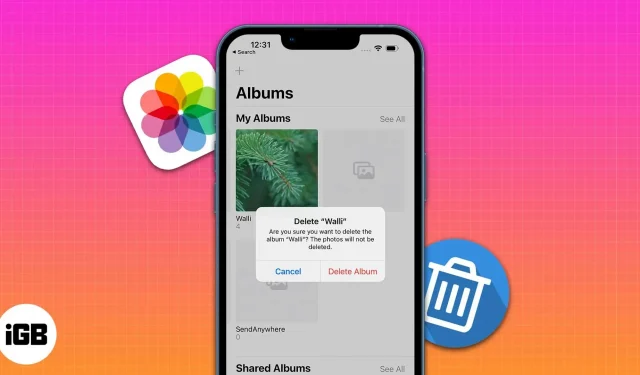
Muchas aplicaciones, especialmente las que se usan para enviar mensajes o editar imágenes, crean álbumes automáticamente en la aplicación Fotos del iPhone. Incluso después de desinstalar una determinada aplicación, se conserva el álbum de fotos asociado a ella. Por lo tanto, se recomienda eliminar periódicamente dichos álbumes de fotos.
También puede eliminar carpetas de fotos en su iPhone que haya creado para organizar sus fotos. Entonces, aprendamos cómo eliminar álbumes en Fotos en iPhone con iOS 16.
Cómo eliminar álbumes en la aplicación Fotos en iPhone o iPad
- Abra la aplicación Fotos en su iPhone.
- Haga clic en «Álbumes» en la fila inferior.
- Después de eso, mantenga presionado el álbum que desea eliminar.
- Aparecerá un menú contextual. Haga clic en «Eliminar álbum» de las opciones.
- Seleccione «Eliminar álbum» para confirmar su elección.
Alternativamente,
1. Vaya a Fotos → Álbumes.
2. Haga clic en «Ver todo» en la esquina superior derecha.
3. Ahora haga clic en «Editar».
4. Haga clic en el botón rojo menos para un álbum específico.
5. Haga clic en Eliminar álbum.
Por lo tanto, eliminará todo el álbum de fotos del iPhone, pero no eliminará las imágenes de ese álbum.
Nota. No puede eliminar el álbum de fotos recientes en su iPhone.
Para eliminar varios álbumes del iPhone, repita los pasos 4 y 5. Tampoco se pueden eliminar Recientes ni Favoritos. Estos son álbumes permanentes integrados.
Así que eso es todo por hoy, amigos!
Estos son los sencillos pasos para eliminar álbumes de fotos en tu iPhone. Espero que esta guía rápida haya ayudado.



Deja una respuesta